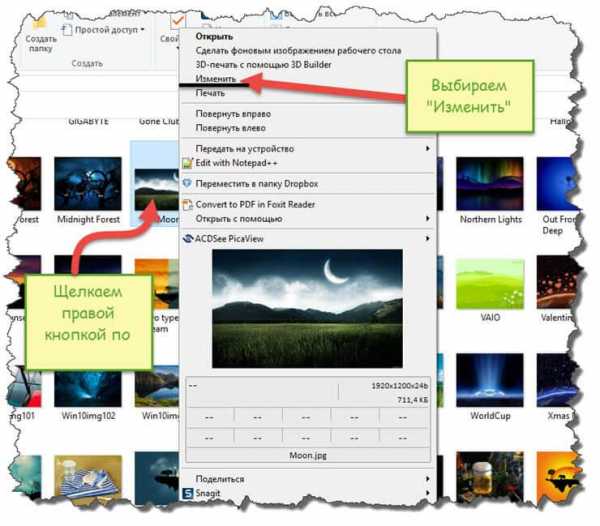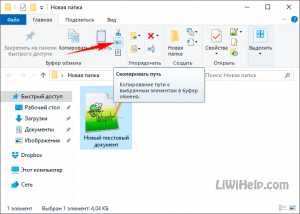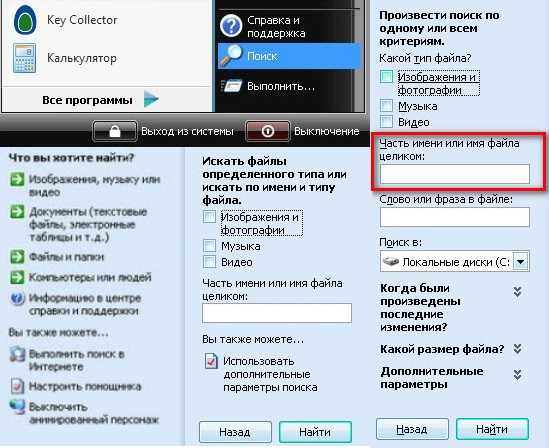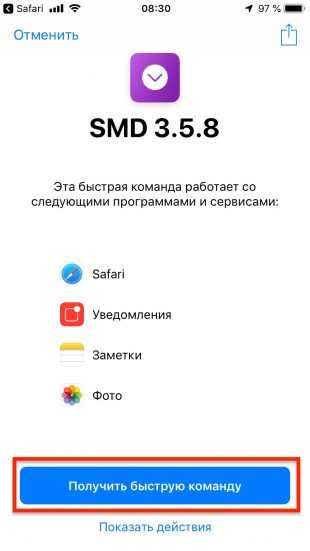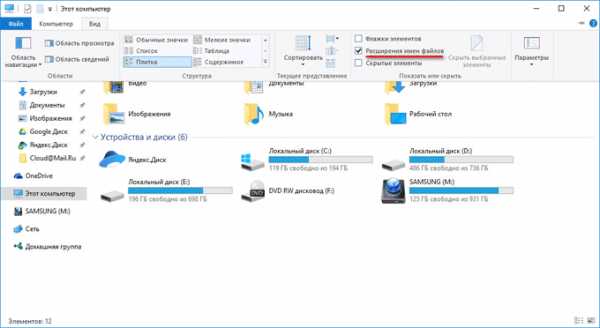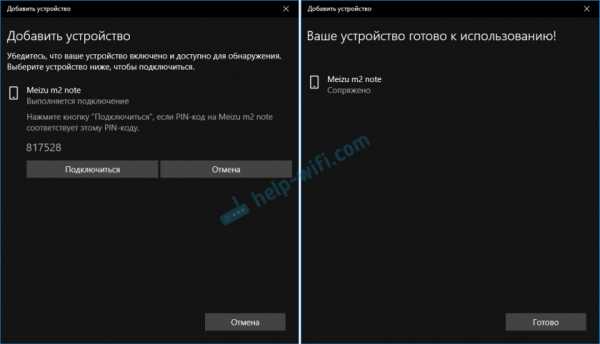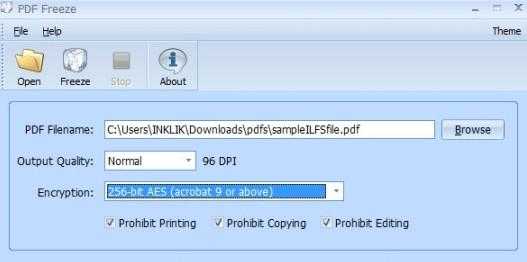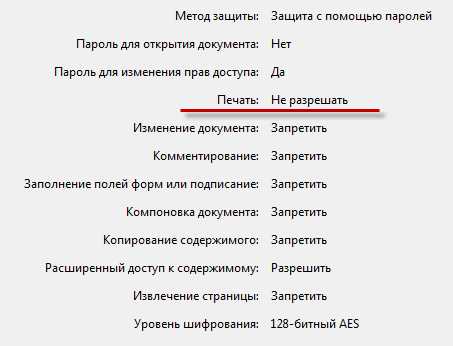Как строится имя файла
имена файлов. Полное, короткое, длинное, корректное и некорректное имя файла, его состав, шаблон и маска
Встретив непонятное словосочетание, читатель, как правило, стремится узнать его значение. Эта статья – краткая экскурсия для пользователя по миру неизведанного.
Общее понятие файла
Долговременная (внешняя) память компьютера хранит все данные в виде файлов. Что же это такое? Файл является именованной последовательностью байтов, состоящих, в свою очередь, из битов. У него есть собственное имя и адрес размещения. Первый параметр указывает человек, а второй - задает и надолго запоминает операционная система. Поиск осуществляется по имени файла, поэтому записывать его адрес пользователю ни к чему.
Бывает так, что информацию не получается найти на компьютерном носителе. Но даже пустой файл имеет собственное имя, являющееся важным свойством записанного на жестком диске набора данных. Если оно отсутствует, то такую структуру нельзя назвать хранением.
Файловая система
Каждый носитель информации (гибкий, жесткий или лазерный диск) может содержать огромное ее количество. Файловая система предназначена для хранения данных и организации различных каталогов. В широком смысле она состоит из совокупности всей информации на диске, наборов структур данных, комплекса системных программных средств. Корневой каталог состоит из вложений 2-го уровня, которые, в свою очередь, включают в себя папки 3-го и т. д. Одноуровневая линейная система применяется для дисков с несколькими файлами, многоуровневая иерархическая – для дисков с их большим количеством. Второй присуща древовидная структура.
Назначение файловой системы
Оно заключается в обеспечении удобного интерфейса для человека при обращении к информации, находящейся на диске, и реализации возможности совместного использования объектов многими людьми и осуществляющимися процессами. Подобное устройство структуры позволяет достичь максимального результата при работе с данными.
Типы файлов
Благодаря определенной информации компьютер приблизительно может «понимать», что находится в наборе данных и с помощью какой программы это можно открыть. Расширение является несколькими буквами или цифрами, находящимися после точки в стандартном имени файла. Оно определяет тип данных и соответствующую программу. Например, информация, записанная на диск с расширением mp3, откроется в проигрывателе. Картинка программы присутствует на изображении файла. По этому значку опытный пользователь сразу понимает, где можно применить указанный тип данных. Документ откроется только в программе, предназначенной для текста. Видеофайлы можно прокрутить в проигрывателе. Информация в виде картинок открывается в графическом редакторе. Существует множество различных файлов. Каждый из них имеет значок, указывающий на соответствующую программу.
Файл: имена файлов
Пользователи дают набору данных на диске символьные названия. По ним идентифицируются файлы. При этом обязательно учитываются ограничения системы как на используемые знаки, так и на всю длину словосочетания. Имя файла – это указанное выше название, которое может совпадать у нескольких наборов данных. В этом случае различной будет последовательность идентификаторов каталогов, то есть адрес, по которому находится информация. В одних системах один и тот же объект не может иметь несколько названий, в других подобное ограничение вообще отсутствует. В последнем случае набору данных предоставляется уникальное имя. Это числовой идентификатор, используемый любыми программами операционной системы.
Состав имени файла
Любая информация на диске содержит в себе несколько элементов. Из чего состоит имя файла? Для того чтобы понять это, необходимо иметь перед глазами образец. Имя файла состоит из двух взаимосвязанных частей: названия и расширения, определяющего тип данных. По нему идентифицируется любая информация на носителе.
Полное имя
Можно привести такой пример:
C:\Музыка\Праздник\Мелодия.mp3.
Указанное в образце полное имя файла – это название, состоящее собственно из него самого и пути информации. Последний из указанных элементов является перечнем идентификаторов папок, которые следует последовательно открыть, чтобы дойти с наивысшего уровня до набора данных. Полное имя файла обязательно задается, начиная с корневого каталога, и содержит в себе перечень всех зависимых вложений остальных уровней. Такое название абсолютное. Оно ссылается на информацию относительно корневого каталога независимо от текущей папки. Все элементы имени разделяются символом косой черты (\). Этот знак должен быть указан перед названием корневого каталога.
Короткое имя
Ограничения операционной системы MS-DOS явились причиной возникновения этого термина. В те времена файл мог иметь только 8 символов в имени. Немного позже появилась возможность ставить точку после названия и дописывать 3 знака расширения.
Это выглядело так:
Мелодия.mp3.
Разработчики стали использовать расширения имен для технических потребностей. С их помощью программы «научились» распознавать тип файла. Эта схема записи имени файла была названа системой 8.3 (по количеству символов названия и расширения, и точка между ними). Она имела ряд недостатков: невозможность использования пробела, знаков препинания, иных букв, кроме английского алфавита. Поэтому создать содержательное название было очень трудно. Краткое имя не содержит символа косой черты (\). По такому названию можно сослаться на данные текущего каталога.
Длинное имя
Раньше, когда на дисках хранились тысячи файлов, пользователи неплохо знали, откуда появились на носителе те или иные данные. В настоящее время следить за историей поступающей информации невозможно. Поэтому для данных были сняты жесткие ограничения на длину названия. Из чего состоит имя файла? Теперь название можно записывать русскими буквами, с некоторыми знаками препинания и даже пробелами. Расширение указывается не только тремя символами. Если имя содержит несколько точек, то тип файла указывается после последнего знака препинания.
Впрочем, традиции содержат в себе великую силу, поэтому на компьютерах не встречаются длинные расширения. Трех символов, чтобы указать тип файла, системе достаточно. В самом длинном имени может быть не менее 250 знаков, хотя это, несомненно, кажется излишеством.
Проблемные объекты
Документ с длинным названием может быть неверно прочитан на другом компьютере. Поэтому при пересылке данных следует переименовать файл с помощью латинских букв. Русского алфавита на компьютере получателя может не оказаться, и вместо словосочетаний появится непонятный набор символов. Для организации системы хранения файлов на личном компьютере пользователя используются любые буквы.
Корректное имя файла
Оно может состоять из любых букв в верхнем и нижнем регистре, числа, точки и подчеркивания. Использование пробела не запрещается. Однако не стоит им злоупотреблять, а также ставить в начало названия. В имя можно включить иные символы, за исключением зарезервированных знаков (> < | ? * / \ : "). Расширение отделяется от названия последней правой точкой. Длина имени ограничивается 255 знаками. На самом деле обычному пользователю хватает 20 символов. Операционная система не различает строчные и прописные буквы в имени файла. Это означает, что сохранить в одном каталоге два элемента с одинаковым названием, написанным в разном регистре, не получится. Так может выглядеть пример совпадающих имен: «Текст.doc» и «ТЕКСТ.doc».
Некорректное название файла
Кроме указанных ограничений, существует запрет на использование зарезервированных имен устройств.
Так, PRN является принтером. COM1-COM4 – устройствами, присоединяемыми к последовательным портам 1-4. AUX выполняет ту же функцию, что и COM1. LPT1-LPT4 являются элементами, присоединяемыми к параллельным портам 1-4 (принтерам), CON (consol) при вводе – клавиатурой, при выводе – экраном, NUL – «пустым» устройством. При попытке пользователя указать зарезервированное название система выдает ошибку. Предупреждение отображается и в том случае, когда используются запрещенные символы. Оно указывает на недопустимое имя файла. Неверно записанная информация о наборе данных не сохраняется, а принимает прежнее значение.
Шаблон названия файла
Командные оболочки операционных систем, а также всевозможные языки программирования позволяют пользователю искать в именах и каталогах определенные группы. Все файлы проверяются на предмет соответствия заданному шаблону, если какой-то из них совпадает с эталоном, то он учитывается, если нет – то пропускается.
Для чего нужен такой образец? Часто требуется осуществить одно и то же действие с целой группой файлов. Это занимает меньше времени, чем обращение к каждому документу по отдельности. Шаблон имени файла позволяет выделить группу, соответствующую заданным требованиям, из общей массы. Он используется даже при поиске данных.
Особые символы
Шаблон имени файла задается с помощью специальных знаков:
- Звездочка является обозначением любой группы символов. Их количество не имеет значения. К примеру, одна звездочка – это шаблон, которому соответствует вся информация в каталоге. Благодаря команде *.mp3 можно изменить любой однотипный файл. Имена файлов, начинающиеся на my и оканчивающиеся на .txt, выделяются с помощью шаблона my*.txt. Образец *2014* определяет все существующие на компьютере объекты, названия которых содержат в себе группу символов 2014.
- Знак вопроса является обозначением любого одиночного символа. К примеру, под образец music.??? подойдут начинающиеся на указанное слово данные, имеющие расширение из трех английских букв. В шаблоне na?e.txt вместо стандартного знака вопроса может быть любой символ.
Иные команды
Предусмотрены и другие правила составления образцов. Благодаря включению в команду квадратных скобок ([ ]) с перечнем возможных значений можно сделать поиск более гибким. Если требуется найти какие-либо файлы, начинающиеся с буквы t, не учитывая регистр, то шаблон следует записать так: [tT]*. При поиске данных с именами, идущими по алфавиту, можно создать диапазон. Подобный шаблон выглядит так: [k-zK-Z]?.jpg. Системой будут найдены файлы с указанным типом расширения, имена которых состоят из двух знаков. Причем первая буква k, l, y или z - без учета регистра.
Значение командной оболочки
В одном образце может быть использовано несколько специальных символов. Шаблоны сочетаются со многими командами: просмотром каталогов, копированием файлов, поиском и др. Однако действия осуществляются не с образцом, а с подошедшими под него данными. Нужные объекты отбираются командной оболочкой.
Расширение шаблона является процессом замены символа * на стройную последовательность имен файлов.
Отдельные команды никогда не смогут найти специальный знак в перечне своих параметров. Так что же отвечает за поиск данных? Командная оболочка производит необходимое расширение шаблона таким образом, что будут перечислены все совпадающие с образцом названия файлов.
Маски имен файлов
Они используются в групповых операциях с данными. Маска является последовательностью допустимых в названиях файлов символов, в которых также могут попадаться знак вопроса и звездочка. С ее помощью можно удалить любой имеющийся на компьютере временный файл. Имена файлов в команде могут содержать различные обозначения. Знак вопроса является отметкой одного произвольного символа, а звездочка – целой последовательности. К примеру, воспользовавшись командой rm *mp3, можно удалить все файлы, заканчивающиеся на этот фрагмент. Если потребуется стереть все данные в каталоге, то следует задать команду rm *. Почти так же работает команда с вопросительным знаком, меняется один символ. Маски имен можно использовать и с каталогами.
Проблемное копирование
Переход к длинным именам порождает проблемы совместимости с ранее созданными программами, использующими небольшие словосочетания. Для того чтобы приложения могли открывать информацию в соответствии с принятой ранее структурой хранения, файловая система обязана уметь предоставлять уникальные короткие псевдонимы данным, имеющим сложные названия. Новые операционные системы поддерживают длинные имена. Но иногда пользователь сталкивается с неожиданными проблемами. Копирование файлов с длинными именами может вызвать определенные трудности.
В этом случае не поможет даже создание ярлыка. Обычно от пользователя требуется только переименовать файл и повторить попытку. Как вариант, можно заархивировать данные, скопировать и распаковать. Но что делать, если в сотом подкаталоге, в котором находится требуемый файл, имена файлов такие длинные из-за прописанного в них пути?
Запасные варианты
Если вышеперечисленные методы не подошли, следует просто подключить сетевой диск с помощью щелчка правой кнопки мыши на изображении компьютера и выбора подключения в появившемся меню. При этом необходимо указать букву для желаемого носителя и путь файла.
В крайнем случае пользователь может воспользоваться программой для копирования длинных имен FAR 2.0 и даже отключить Recycle Bin.
Что такое файл? Из скольких частей состоит имя файла? Как образуется имя файла? Сколько символов может включать имя файла? Какой эл
Инфоурок › Другое ›Презентации›Что такое файл? Из скольких частей состоит имя файла? Как образуется имя файла? Сколько символов может включать имя файла? Какой элСкрыть
Описание презентации по отдельным слайдам:
1 слайд Описание слайда:
Описание слайда: Что такое файл?
Из скольких частей состоит имя файла?
Как образуется имя файла?
Сколько символов может включать имя файла?
Какой элемент является вершиной иерархии в файловой системе MS-DOS?
Какой элемент является вершиной в графическом интерфейсе Windows?
 Описание слайда:
Описание слайда: Какие операции над файлами можно производить в процессе работы на компьютере?
Что называют полным именем файла?
На какие области разбивается диск?
Виды файловой системы:
Какую структуру имеет многоуровневая файловая система?
Если мы хотим ознакомиться с ресурсами компьютера, необходимо открыть
 Описание слайда:
Описание слайда: Операционная система
 Описание слайда:
Описание слайда:
Операционная система (ОС) это часть программного обеспечения компьютера, без неё компьютер не может работать.
ОС обеспечивает совместное функционирование всех устройств компьютера и предоставляет пользователю доступ к его ресурсам.
 Описание слайда:
Описание слайда: Операционные системы
Windows
Linux
Mac OS
 Описание слайда:
Описание слайда: В состав ОС входят следующие основные модули:
Программный модуль, управляющий файловой системой;
Командный процессор, выполняющий команды пользователя;
Драйверы устройств; (специальные программы, которыеобеспечивают управление работой устройств)
Программные модули, обеспечивающие графический пользовательский интерфейс;
Сервисные программы( или Утилиты . Они обслуживают диски: проверяют, сжимают, дефрагментируют, архивируют файлы.)
Справочная система.
 Описание слайда:
Описание слайда: Диск(жёсткий, гибкий или лазерный) на котором, находятся файлы ОС и с которого производится её загрузка называется системным.
 Описание слайда:
Описание слайда: В состав компьютера входит энергонезависимое постоянное запоминающее устройство (ПЗУ), содержащее программы тестирования компьютера и первого этапа загрузки ОС, так называемый BIOS (базовая система ввода/вывода).
9 слайд Описание слайда:
Описание слайда:
После включения питания процессор начинает выполнять программы самотестирования.
 Описание слайда:
Описание слайда: Загрузка операционной системы.
Системный диск
Файлы операционной
системы
Оперативная память
Программные модули
Операционной системы
4 загружает
3ищет
2 загружает
1 поиск
BIOS
Master Boot
Master Boot
После загрузки ОС управление передаётся командному процессору.
 Описание слайда:
Описание слайда: Установку и удаление программ грамотно вести через команду
Настройка- Панель управления – установка и удаление программ.
 Описание слайда:
Описание слайда:
Если компьютер самостоятельно не может найти файл установки, то нужно запустить файл с расширением exe с именем Setup.
 Описание слайда:
Описание слайда:
Д/з: § 2.4 стр. 57 – 61.
Курс профессиональной переподготовки
Педагог-библиотекарь
Курс повышения квалификации
Курс профессиональной переподготовки
Библиотекарь
Найдите материал к любому уроку,
указав свой предмет (категорию), класс, учебник и тему:
Выберите категорию: Все категорииАлгебраАнглийский языкАстрономияБиологияВнеурочная деятельностьВсеобщая историяГеографияГеометрияДиректору, завучуДоп. образованиеДошкольное образованиеЕстествознаниеИЗО, МХКИностранные языкиИнформатикаИстория РоссииКлассному руководителюКоррекционное обучениеЛитератураЛитературное чтениеЛогопедия, ДефектологияМатематикаМузыкаНачальные классыНемецкий языкОБЖОбществознаниеОкружающий мирПриродоведениеРелигиоведениеРодная литератураРодной языкРусский языкСоциальному педагогуТехнологияУкраинский языкФизикаФизическая культураФилософияФранцузский языкХимияЧерчениеШкольному психологуЭкологияДругое
Выберите класс: Все классыДошкольники1 класс2 класс3 класс4 класс5 класс6 класс7 класс8 класс9 класс10 класс11 класс
Выберите учебник: Все учебники
Выберите тему: Все темы
также Вы можете выбрать тип материала:
Проверен экспертом
Общая информация
Похожие материалы
Вам будут интересны эти курсы:
Оставьте свой комментарий
Файлы и файловые структуры
§11. О файлах и файловых структурах
Основные темы параграфа:
- что такое файл;
- имя файла;
- логические диски;
- файловая структура диска;
- путь к файлу; полное имя файла;
- просмотр файловой структуры.
Изучаемые вопросы:
- Файл – информация, хранящаяся на внешнем носителе и объединенная общим именем.
- Файловая система как часть ОС.
- Имя файла, правила формирования имени.
- Понятие логического диска.
- Файловая структура диска, понятие каталога.
- Путь к файлу – координата местоположения файла на диске.
- Назначение таблицы размещения файлов
Что такое файл
Информация на внешних носителях хранится в виде файлов.
Файл — это именованная область внешней памяти, предназначенная для хранения информации.
Работа с файлами является очень важным видом работы на компьютере. В файлах хранится все: и программное обеспечение, и информация, необходимая для пользователя. С файлами, как с деловыми бумагами, постоянно приходится что-то делать: переписывать их с одного носителя на другой, уничтожать ненужные, создавать новые, разыскивать, переименовывать, раскладывать в том или другом порядке и пр.
Для прояснения смысла понятия файла удобно воспользоваться следующей аналогией: сам носитель информации (например, диск) подобен книге. Мы говорили о том, что книга — это внешняя память человека, а магнитный диск — внешняя память компьютера. Книга состоит из глав (рассказов, разделов), каждая из которых имеет название. Также и файлы имеют свои названия. Их называют именами файлов. В начале или в конце книги обычно присутствует оглавление — список названий глав. На диске тоже есть такой список-каталог, содержащий имена хранимых файлов.
Каталог можно вывести на экран, чтобы узнать, есть ли на данном диске нужный файл.
В каждом файле хранится отдельный информационный объект: документ, статья, числовой массив, программа и пр. Заключенная в файле информация становится активной, т. е. может быть обработана компьютером, только после того, как она будет загружена в оперативную память.
Все необходимые действия над файлами обеспечивает операционная система.
Чтобы найти нужный файл, пользователю должно быть известно:
а) какое имя у файла;
б) где хранится файл.
Имя файла
Вот пример имени файла *:
myprog.pas
*Последующие примеры ориентированы на правила, принятые в операционных системах фирмы Microsoft: MS-DOS и Windows. Также проиллюстрированы приложения ОС Linux.
Слева от точки находится собственно имя файла (myprog). Следующая за точкой часть имени (pas) называется расширением файла. Обычно в именах файлов употребляются латинские буквы и цифры. Кроме того, имя файла может и не иметь расширения. В операционной системе Microsoft Windows в именах файлов допускается использование русских букв; максимальная длина имени — 255 символов.
Расширение указывает, какого рода информация хранится в данном файле. Например, расширение txt обычно обозначает текстовый файл (содержит текст), расширение рсх — графический файл (содержит рисунок), zip или rаr — архивный файл (содержит архив — сжатую информацию), pas — программу на языке Паскаль.
Файлы, содержащие выполнимые компьютерные программы, имеют расширения ехе или соm. Например, программа игры «Тетрис» может храниться в файле tetris.exe. Инициализация программы происходит путем записи ее в оперативную память и запуска на исполнение.
Логические диски
На одном компьютере может быть несколько дисководов — устройств работы с дисками. Часто на персональном компьютере встроенный в системный блок жесткий диск большой емкости делят на разделы. Каждый из таких разделов называется логическим диском и ему присваивается однобуквенное имя (после которого ставится двоеточие) С:, D:, Е: и т. д. Имена А: и В: обычно относятся к сменным дискам малого объема — гибким дискам (дискетам). Их тоже можно рассматривать как имена логических дисков, каждый из которых полностью занимает реальный (физический) диск *. Следовательно, А:, В:, С:, D: — это всё имена логических дисков.
*На современных моделях ПК гибкие магнитные диски вышли из употребления.
Оптическому дисководу ставится в соответствие следующее по алфавиту имя после имени последнего раздела жесткого диска. Например, если на жестком диске есть разделы С: и D:, то имя Е: будет присвоено оптическому диску. А при подключении флеш-памяти в списке логических дисков появится еще диск F:.
Имя логического диска, содержащего файл, является первой «координатой», определяющей месторасположения файла.
Файловая структура диска
Современные операционные системы поддерживают многоуровневую организацию файлов на дисковых устройствах внешней памяти — иерархическую файловую структуру. Для облегчения понимания этого вопроса воспользуемся аналогией с традиционным «бумажным» способом хранения информации. В такой аналогии файл представляется как некоторый озаглавленный документ (текст, рисунок) на бумажных листах. Следующий элемент файловой структуры называется каталогом. Продолжая «бумажную» аналогию, каталог будем представлять как папку, в которую можно вложить множество документов, т. е. файлов. Каталог также получает собственное имя (представьте, что оно написано на обложке папки).
Каталог сам может входить в состав другого, внешнего по отношению к нему каталога. Это аналогично тому, как папка вкладывается в другую папку большего размера. Таким образом, каждый каталог может содержать внутри себя множество файлов и вложенных каталогов (их называют подкаталогами). Каталог самого верхнего уровня, который не вложен ни в какой другой каталог, называется корневым каталогом.
В операционной системе Windows для обозначения понятия «каталог» используется термин «папка».
Графическое изображение иерархической файловой структуры называется деревом.
На дереве корневой каталог обычно изображается символом \. На рисунке 2.10 имена каталогов записаны прописными буквами, а файлов — строчными. Здесь в корневом каталоге имеются две папки: IVANOV и PETROV и один файл fin.com. Папка IVANOV содержит в себе две вложенные папки PROGS и DATA. Папка DATA пустая; в папке PROGS имеются три файла и т. д.
Путь к файлу
А теперь представьте, что вам нужно найти определенный документ. Для этого в «бумажном» варианте надо знать ящик, в котором он находится, а также «путь» к документу внутри ящика: всю последовательность папок, которые нужно открыть, чтобы добраться до искомых бумаг.
Чтобы найти файл в компьютере, надо знать логический диск, на котором находится файл, и путь к файлу на диске, определяющий положение файла на этом диске. Путь к файлу — это последовательность, состоящая из имен каталогов, начиная от корневого и заканчивая тем, в котором непосредственно хранится файл. Вот всем знакомая сказочная аналогия понятия «путь к файлу»: «На дубе висит сундук, в сундуке — заяц, в зайце — утка, в утке — яйцо, в яйце — игла, на конце которой смерть Кощеева».
И наконец, необходимо знать имя файла. Последовательно записанные имя логического диска, путь к файлу и имя файла составляют полное имя файла.
Если представленная на рис. 2.10 файловая структура хранится на диске С:, то полные имена некоторых входящих в нее файлов в символике операционной системы Microsoft Windows выглядят так:
C:\fin.com
С: \IV ANOV\PROGS\prog 1. pas
С: \PETROV\DATA\task. dat
Просмотр файловой структуры
Операционная система предоставляет пользователю возможность просматривать на экране содержимое каталогов (папок).
Сведения о файловой структуре диска содержатся на этом же диске в виде таблицы размещения файлов. Используя файловую систему ОС, пользователь может последовательно просматривать на экране содержимое каталогов (папок), продвигаясь по дереву файловой структуры вниз или вверх.
На рисунке 2.11 показан пример отображения на экране компьютера дерева каталогов в ОС Windows.
В правом окне представлено содержимое папки ARCON. Это множество файлов различных типов. Отсюда, например, понятно, что полное имя первого в списке файла следующее:
E:\GAME\GAMES\ARCON\dos4gw.exe
Из таблицы можно получить дополнительную информацию о файлах. Например, файл dos4gw.exe имеет размер 254 556 байтов и был создан 31 мая 1994 года в 2 часа 00 минут.
Найдя в таком списке запись о нужном файле, применяя команды ОС, пользователь может выполнить с файлом различные действия: исполнить программу, содержащуюся в файле; удалить, переименовать, скопировать файл. Выполнять все эти операции вы научитесь на практическом занятии.
Коротко о главном
Файл — это именованная область внешней памяти компьютера.
Все необходимые действия над файлами обеспечивает операционная система.
Имя файла состоит из собственно имени и расширения. Расширение указывает на тип информации в файле (тип файла).
Иерархическая файловая структура — многоуровневая организация файлов на дисках.
Каталог — это поименованный перечень файлов и подкаталогов (вложенных каталогов). Каталог самого верхнего уровня называется корневым. Он не вложен ни в какие каталоги.
Полное имя файла состоит из имени логического диска, пути к файлу на диске и имени файла.
Вопросы и задания
1. Как называется операционная система, используемая в вашем компьютерном классе?
2. Сколько физических дисководов работает на ваших компьютерах? Сколько логических дисков находится на физических дисках и какие имена они имеют в операционной системе?
3. Каким правилам подчиняются имена файлов в вашей ОС?
4. Что такое путь к файлу на диске, полное имя файла?
5. Научитесь (под руководством учителя) просматривать на экране каталоги дисков на ваших компьютерах.
6. Научитесь инициализировать работу программ из программных файлов (типа ехе, соm).
7. Научитесь выполнять основные файловые операции в используемой ОС (копирование, перемещение, удаление, переименование файлов).
Электронное приложение к уроку
| Вернуться к материалам урока | ||||
| Презентации, плакаты, текстовые файлы | Ресурсы ЕК ЦОР | |||
| Видео к уроку |
Cкачать материалы урока
Файловая структура диска. Полное имя файла. Работа с файлами
Урок 18. Информатика 7 класс (ФГОС)
В данном видеоуроке рассказывается, что такое путь к файлу и его полное имя. Рассматриваются различные виды файловых структур и случаи их применения. Рассматриваются различные операции над файлами и способы их выполнения.

Конспект урока "Файловая структура диска. Полное имя файла. Работа с файлами"
Создание и именование файлов — Информатика, информационные технологии
Файл – это поименованная последовательность байтов произвольной длины. Поскольку из этого определения вытекает, что файл может иметь нулевую длину, то фактически создание файла состоит в присвоении ему имени и регистрации его в файловой системе – это одна из функций ОС. Даже когда мы создаем файл, работая в какой-то прикладной программе, в общем случае для этой операции привлекаются средства ОС.
По способам именования файлов различают «короткое» и «длинное» имя. До появления ОС Windows 95 общепринятым способом именования файлов на компьютерах IBM PC было соглашение 8.3. Согласно этому соглашению, принятому в MS-DOS, имя файла состоит из двух частей: собственно имени и расширения имени.
На имя отводится 8 символов, а на его расширение – 3 символа. Имя от расширения отделяется точкой. Как имя, так и расширение могут включать только алфавитно-цифровые символы латинского алфавита.
Основным недостатком «коротких» имен является их низкая содержательность. Далеко не всегда удается выразить несколькими символами характеристику файла, поэтому с появлением ОС Windows 95 было введено понятие «длинного» имени. Такое имя может содержать до 256 символов. «Длинное» имя может содержать любые символы, кроме девяти специальные: \ / : * ? “|. В имени разрешается использовать пробели и несколько точек. Расширением имени считаются все символы, идущие после последней точки.
Наряду с «длинным» именем ОС Windows создают также и короткое имя файла – оно необходимо для возможности работы с данным файлом на рабочих местах с устаревшими операционными системами.
Особенности Windows
Использование «длинных» имен файлов в операционной системе Windows имеет ряд особенностей.
3. Если «длинное» имя файла включает пробелы, то в служебных операциях его надо заключать в кавычки. Рекомендуется не использовать пробелы, а заменять их символами подчеркивания.
4. В корневой папке диска (на верхнем уровне иерархической файловой структуры) нежелательно хранить файлы с длинными именами – в отличие от прочих папок в ней ограничено количество единиц хранения, причем, чем длиннее имена, тем меньше файлов можно разместить в корневой папке.
5. Кроме ограничения на длину имени файла (256 символов) существует гораздо более жесткое ограничение на длину полного имени файла (в него входит путь доступа к файлу, начиная от вершины иерархической структуры). Полное имя не может быть длиннее 260 символов.
6. Разрешается использовать символы любых алфавитов, в том числе и русского.
7. Прописные и строчные буквы не различаются операционной системой. Для нее имена Письмо.txt и письмо.txt соответствуют одному и тому же файлу. Однако, символы разных регистров отображаются ОС и прописные буквы можно использовать.
8. Программисты давно научились использовать расширение имени файла для передачи операционной системе, исполняющей программе или пользователю информации о том, к какому типу относятся данные, содержащиеся в файле, и о формате, в котором они записаны. В ранних ОС этот факт использовался мало. В современных ОС любое расширение имени файла может нести информацию для операционной системы. Системы Windows имеют средства для регистрации свойств типов файлов по расширению их имени, поэтому во многих случаях выбор расширения имени файла не является частным делом пользователя. Приложения этих систем предлагают выбрать только основную часть имени и указать тип файла, а соответствующее расширение имени приписывают автоматически.
Вопросы для самоконтроля
1. Что такое операционная система?
2. Перечислите основные функции операционной системы.
3. Расскажите о видах интерфейса пользователя в разных операционных системах.
4. Перечислите функции операционной системы по обслуживанию файловой структуры.
5. Объясните правила, по которым формируются короткое имя файла и длинное имя файла.
Статьи к прочтению:
The World’s Best File Naming System
Похожие статьи:
|
ЗНАЕТЕ ЛИ ВЫ? |
В основе любой операционной системы лежит принцип организации работы внешнего устройства хранения информации. Несмотря на то, что внешняя память может быть технически реализована на разных материальных носителях (например, в виде гибкого магнитного диска или FLASH-карты), их определяет принятый в операционной системе принцип организации хранения логически связанных наборов информации в виде так называемых файлов. Файл -логически связанная совокупность данных или программ, для размещение которой во внешней памяти выделяется именованная область. Файл служит учетной единицей информации в операционной системе. Любые действия с информацией в ОС осуществляются над файлами: запись на диск, вывод на экран, ввод с клавиатуры, печать, считывание информации CD-ROM и пр. На диске файл не требует для своего размещения непрерывного пространства, обычно он занимает свободные кластеры - группы смежных секторов - в разных частях диска. Сведения о номерах этих кластеров хранятся в специальной FAT- таблице (FileAllocationTable – таблица размещения файлов). Кластер является минимальной единицей пространства диска, которое может быть отведено файлу. Самый маленький файл занимает один кластер, большие файлы - несколько десятков кластеров. Любой другой файл с нетекстовой информацией просмотреть теми же средствами, что и текстовый файл, не удается. При просмотре на экран будут выводиться абсолютно непонятные символы. Для характеристики файла используются следующие параметры: § полное имя файла; § объем файла в байтах; § дата создания (последнего изменения) файла; § время создания (последнего изменения) файла; § специальные атрибуты файла: R (Readonly)- только для чтения, H (Hidden)-скрытый файл, S (System)- системный файл, A (Archive)- архивированный файл. Полное имя файла образуется из собственно имени файла и расширения, характеризующего тип файла, разделенных точкой. Правило образования имени. Имя файла всегда уникально и служит для отличия одного файла от другого. Ранее, в ОС MSDOS, имя файла могла образовываться только по правилу «8.3», т.е. собственно имя файла могло содержать не более чем восемь символов, а расширение – только три символа. При этом могли использоваться только латинские буквы. Это ограничение снято в ОС Windows. Теперь имя файла может иметь до 215 символов, в том числе - русских, включая пробелы. Тем не менее, не рекомендуется создавать имена файлов длиной 215 символов. Очень длинные имена большинством программ не могут быть интерпретированы. Не допускается использование в именах файлов следующих символов: \ / : * ? " <>. Расширение (тип) файла служит для характеристики хранящейся в файле информации и образуется, как правило, из трех символов, причем используется, только буквы латинского алфавита. При работе на персональном компьютере установлен ряд соглашений по соответствию расширения и типа файла, некоторые из которых приведены в следующей таблице. Кроме того, в ней приведены соответствующие некоторым типам файлов значки – иконки, широко используемые в ОС Windows. Соответствие некоторых расширений, иконок и типов файлов
"Горячие" клавиши в Windows и приложениях В Microsoft Windows и практически всех программ, работающих в той операционной среде зачастую бывает удобно пользоваться для выполнения часто используемых команд (особенно при редактировании файлов) различными сочетаниями клавиш на клавиатуре. Основные из них:
Самостоятельная работа 1. Программное обеспечение персонального компьютера. Зайдите в сеть Интернет, используя любой браузер (например, Mozilla Firefox). Найдите подробную информацию по видам программного обеспечения (ПО) персонального компьютера и примерам программных средств (системное ПО (базовое и сервисное по), прикладное ПО, инструментарий технологии программирования). А также зайдите в электронный учебник Lessons, ознакомьтесь с темой Системное программное обеспечение компьютера. Результаты работы впишите в таблицу, представленную ниже. Требования к оформлению: · Шрифт Times New Roman. · Размер 12 пт. · Цвет шрифта черный (не жирный). · Выравнивание в таблице по ширине. · Без отступа первой строки. · Качественные изображения. · Ориентация страницы – альбомная. · Работа должна выглядеть гармонично. Читайте также: |
java - Как ввести имя файла, которое читается в аргументах командной строки?
Переполнение стека- Около
- Продукты
- Для команд
- Переполнение стека Общественные вопросы и ответы
- Переполнение стека для команд Где разработчики и технологи делятся частными знаниями с коллегами
- Вакансии Программирование и связанные с ним технические возможности карьерного роста
- Талант Нанимайте технических специалистов и создавайте свой бренд работодателя
| aac, adt, adts | Аудиофайл Windows |
| аккдб | Файл базы данных Microsoft Access |
| согласно | Файл Microsoft Access, предназначенный только для выполнения |
| учет | База данных времени выполнения Microsoft Access |
| согласно | Шаблон базы данных Microsoft Access |
| aif, aifc, aiff | Файл формата аудиообмена |
| aspx | ASP.NET Active Server, страница |
| avi | Audio Video Interleave фильм или звуковой файл |
| летучая мышь | Пакетный файл ПК |
| бункер | Двоичный сжатый файл |
| BMP | Файл растрового изображения |
| кабина | Windows Папка-шкаф |
| кда | Аудиодорожка на компакт-диске |
| CSV | Файл значений, разделенных запятыми |
| дифф | Файл формата обмена данными электронных таблиц |
| длл | Файл библиотеки динамической компоновки |
| doc | Документ Microsoft Word до Word 2007 |
| docm | Документ с поддержкой макросов Microsoft Word |
| docx | Документ Microsoft Word |
| точка | Шаблон Microsoft Word до Word 2007 |
| точек | Шаблон Microsoft Word |
| eml | Электронный файл, созданный Outlook Express, Windows Live Mail и другими программами |
| eps | Инкапсулированный файл Postscript |
| exe | Исполняемый программный файл |
| flv | Flash-совместимый видеофайл |
| gif | Файл в графическом формате обмена |
| htm, html | Страница языка разметки гипертекста |
| ini | Файл конфигурации инициализации Windows |
| iso | ISO-9660 образ диска |
| банка | Файл архитектуры Java |
| jpg, jpeg | Фотоархив Объединенной группы экспертов по фотографии |
| m4a | Аудиофайл MPEG-4 |
| МБД | База данных Microsoft Access до Access 2007 |
| мид, миди | Файл цифрового интерфейса для музыкальных инструментов |
| мов | Файл фильма Apple QuickTime |
| mp3 | Аудиофайл MPEG уровня 3 |
| mp4 | Видео MPEG 4 |
| mp4 | Видео MPEG 4 |
| мегапикселей | Видеофайл Moving Picture Experts Group |
| миль на галлон | Системный поток MPEG 1 |
| MSI | Установочный файл Microsoft |
| муи | Файл многоязычного интерфейса пользователя |
| | Файл формата переносимого документа |
| png | Файл переносимой сетевой графики |
| горшок | Шаблон Microsoft PowerPoint до PowerPoint 2007 |
| потм | Шаблон Microsoft PowerPoint с поддержкой макросов |
| горшок | Шаблон Microsoft PowerPoint |
| стр. / Драм | Надстройка Microsoft PowerPoint |
| пакетов в секунду | Слайд-шоу Microsoft PowerPoint до PowerPoint 2007 |
| частей на миллион | Слайд-шоу Microsoft PowerPoint с поддержкой макросов |
| пакетов в секунду | Слайд-шоу Microsoft PowerPoint |
| чел. | Формат Microsoft PowerPoint до PowerPoint 2007 |
| частей на миллион | Презентация с поддержкой макросов Microsoft PowerPoint |
| пикселей | Презентация Microsoft PowerPoint |
| psd | Файл Adobe Photoshop |
| pst | Хранилище данных Outlook |
| паб | Файл Microsoft Publisher |
| rar | Рошаль Архив сжатый файл |
| RTF | Файл в формате RTF |
| sldm | Слайд с поддержкой макросов Microsoft PowerPoint |
| sldx | Слайд Microsoft PowerPoint |
| swf | Файл Shockwave Flash |
| систем | Файл системных настроек и переменных Microsoft DOS и Windows |
| tif, tiff | Файл в формате изображения с тегами |
| тмп | Файл временных данных |
| текст | Неформатированный текстовый файл |
| воб | Файл видеообъекта |
| vsd | Чертеж Microsoft Visio до Visio 2013 |
| vsdm | Рисунок с поддержкой макросов Microsoft Visio |
| vsdx | Файл чертежа Microsoft Visio |
| vss | Набор элементов Microsoft Visio до Visio 2013 |
| ВССМ | Набор элементов с поддержкой макросов Microsoft Visio |
| вст | Шаблон Microsoft Visio до Visio 2013 |
| встм | Шаблон Microsoft Visio с поддержкой макросов |
| vstx | Шаблон Microsoft Visio |
| wav | Звуковой файл в формате Wave |
| ВБК | Резервный документ Microsoft Word |
| недель | Файл Microsoft Works |
| WMA | Аудиофайл Windows Media |
| WMD | Windows Media Загрузить файл |
| WMV | Файл видео Windows Media |
| wmz, wms | Файл скинов Windows Media |
| WPD, WP5 | Документ WordPerfect |
| xla | Надстройка Microsoft Excel или файл макроса |
| xlam | Надстройка Microsoft Excel после Excel 2007 |
| xll | Надстройка на основе библиотеки Microsoft Excel |
| xlm | Макрос Microsoft Excel до Excel 2007 |
| xls | Книга Microsoft Excel до Excel 2007 |
| xlsm | Книга с поддержкой макросов Microsoft Excel после Excel 2007 |
| xlsx | Книга Microsoft Excel после Excel 2007 |
| xlt | Шаблон Microsoft Excel до Excel 2007 |
| xltm | Шаблон Microsoft Excel с поддержкой макросов после Excel 2007 |
| xltx | Шаблон Microsoft Excel после Excel 2007 |
| xps | Документ на основе XML |
| почтовый индекс | Сжатый файл |
android - Как поменять имя apk файла?
Переполнение стека- Около
- Продукты
- Для команд
- Переполнение стека Общественные вопросы и ответы
- Переполнение стека для команд Где разработчики и технологи делятся
makefile - Как построить make-зависимость, когда целевое имя не является именем файла
Переполнение стека- Около
- Продукты
- Для команд
- Переполнение стека Общественные вопросы и ответы
- Переполнение стека для команд Где разработчики и технологи делятся частными знаниями с коллегами
- Вакансии Программирование и связанные с ним технические возможности карьерного роста
- Талант Нанимайте технических специалистов и создавайте свой бренд работодателя
- Реклама Обратитесь к разработчикам и технологам со всего мира
- О компании
- Как изменить имя выходного файла в bat-файле?
Переполнение стека- Около
- Продукты
- Для команд
- Переполнение стека Общественные вопросы и ответы
- Переполнение стека для команд Где разработчики и технологи делятся частными знаниями с коллегами
Как определить, создано ли приложение Electron?
Переполнение стека- Около
- Продукты
- Для команд
- Переполнение стека Общественные вопросы и ответы
- Переполнение стека для команд Где разработчики и технологи делятся частными знаниями с коллегами
- Вакансии Программирование и связанные с ним технические возможности карьерного роста
- Талант Нанимайте технических специалистов и создавайте свой бренд работодателя